工程内容条目: 坐标点与区域
大贤风格
工程内容条目即用户选定的地图区域、坐标点等,在工程面板中显示为逐条的记录,并且对应着地图上的相应元素。 地图上的相应元素也带有各自的工具框, 点击区域或点标记即可显示。
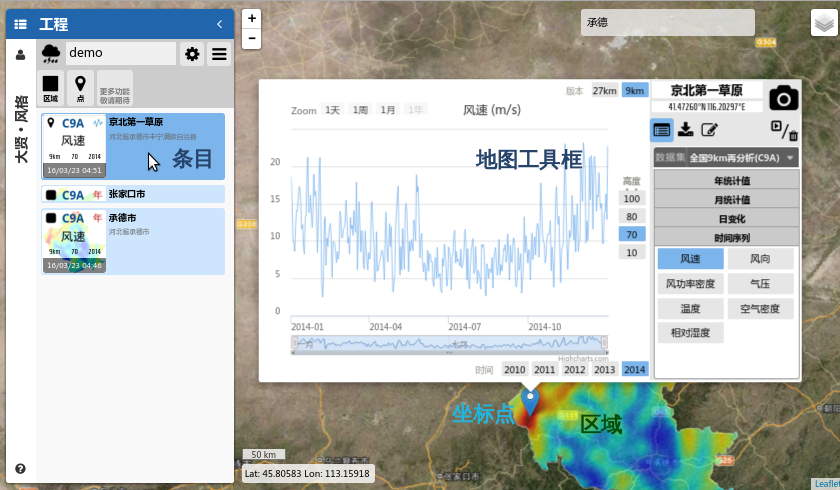
添加工程内容条目
工程内容条目是通过在地图上勾选区域或标记坐标点来添加的。
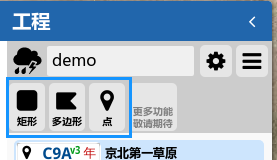
- 勾选矩形区域: 点击工程面板中的矩形按钮, 再在地图上勾选所需区域即可。
- 勾选多边形区域: 点击工程面板中的多边形按钮,再在地图上勾选所需区域即可,完成后会提示输入区域的名称(刚绘制的多边形将作为一条用户地图记录保存起来,以后可以重新搜索调用)。
- 标记坐标点: 点击工程面板中的点按钮, 再在地图上点击所需位置即可。
这些功能在地图的右键菜单里也能找到。
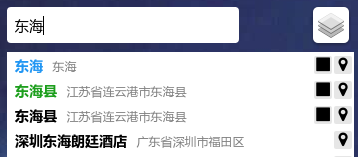
也可以通过屏幕右上角的搜索框直接定位到具体的经纬度或行政区域。
输入地名或经纬度之后, 会列出搜索结果列表,包括地名、提示以及右边的[]和[]按钮。点击地名即可定位到相应的地图位置。如需在地图上添加点标记, 则点击结果右边的[]按钮。对于省/市/县等行政区域,结果中还会有[]按钮,点击即可在地图上添加相应的多边形区域。
搜索结果中的蓝色条目为大贤提供的地图数据;绿色条目为用户的地图数据;黑色的为普通结果。
如何使用更新更准确的地图
对于普通的搜索结果,当点击其右侧的区域按钮[]时,会从平台公用地图数据库中调用较为简化的地图数据(基于国家测绘局发布的地图)。如果碰到数据库内没有相应的记录的情况,或者用户希望使用更新更准确的地图数据,则可先按住Ctrl键,再点击[]按钮。此时,系统会从第三方地图源(目前是高德地图)中获取数据,并自动保存为用户自己的地图数据。再查找同一个地方时,结果列表中就会有绿色的用户数据结果了。
删除工程内容条目
在工程内容列表里,点击待删条目右上角的删除按钮[], 即可删除。
也可通过地图工具框来进行删除,方法见地图工具框。
最小化
工程内容条目可以最小化(工程面板中折叠起来,同时在地图上隐藏),操作方法是点击条目的最小化按钮[]。如需恢复,则点击还原按钮[],或者直接双击条目。
刷新工程内容条目
当平台中增加新的数据集时, 先前创建的工程内容条目的信息也需要刷新. 方法是: 点击工程面板的设置按钮[], 再点击其中的刷新按钮[]。